Если для приложения Инстаграм доступны обновления, и они еще не были установлены автоматически, данную процедуру можно запустить вручную, обратившись к меню Гугл Плей Маркета.
Примечание: Если на вашем Android-девайсе присутствует сторонний магазин цифрового контента (например, Samsung Galaxy Store, Huawei AppGallery, Xiaomi GetApps, Meizu App Store) и Instagram устанавливался через него, действовать нужно по аналогии с предложенной ниже инструкцией, ориентируясь в первую очередь на смысловое значение пунктов.
- Запустите Google Play Маркет и откройте его меню, коснувшись для этого трех горизонтальных полос в поисковой строке или проведя пальцем от левой границы экрана вправо. Перейдите в первый из доступных разделов – «Мои приложения и игры».

- Сразу же после этого будет открыта интересующая нас вкладка – «Обновления». Если для Instagram доступна новая версия, найдите его в списке и нажмите на расположенную справа от этого наименования кнопку «Обновить».

- Для того чтобы ознакомиться с изменениями и исправлениями, ради которых выпускался апдейт, тапните по названию приложения в списке и изучите описание. Здесь же можно «Обновить» клиент социальной сети, если этого не было сделано на предыдущем шаге.

Ожидайте, пока будет выполнена установка новой версии Инстаграм, после чего вы сможете его запустить и использовать в привычном режиме.
Как Обновить Instagram Messenger В 2023 Году || Получите Новый Мессенджер Instagram
Автоматическое обновление приложений
Если базовые параметры Гугл Плей Маркета не изменялись, апдейты приложений будут устанавливаться автоматически, но при условии, что смартфон подключен к беспроводной сети. По необходимости можно сделать так, чтобы это происходило и по мобильному интернету либо, наоборот, запретить автообновление и выполнять данное действие только вручную.
- Вызовите меню Play Маркета и перейдите в его «Настройки».
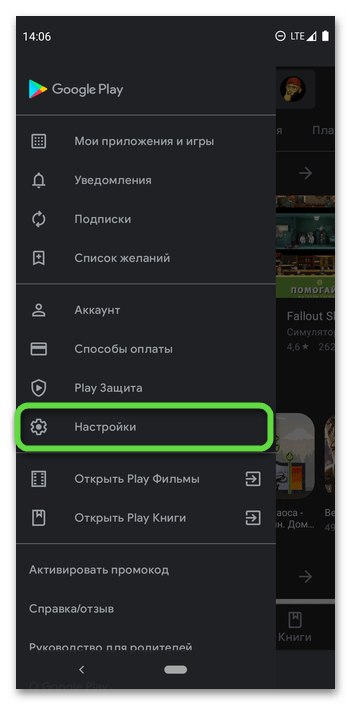
- Тапните по пункту «Автообновление приложений».
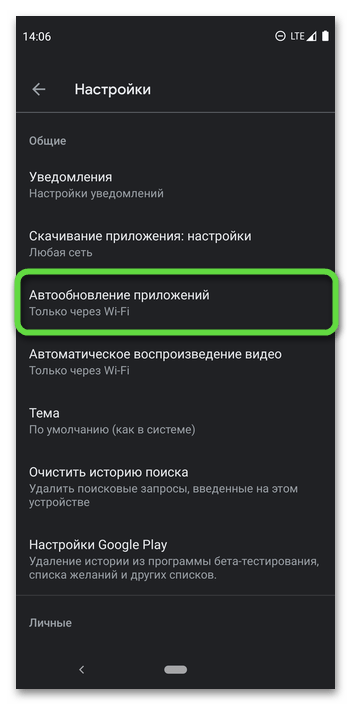
- Выберите предпочтительный вариант во всплывающем окне, установив напротив него маркер, и нажмите «Готово» для подтверждения.

Способ 2: Установка APK
В случае если вы хотите обновить Instagram не до последней версии, а до какой-то конкретной, или если по каким-то причинам не получается выполнить данную процедуру по инструкции из первого способа настоящей статьи (например, на мобильном девайсе установлена кастомная прошивка без магазина приложений), потребуется самостоятельно скачать и установить APK-файл.
Как обновить Инстаграм на телефоне Андроид: несколько способов

-
Найдите АПК-установщик клиента социальной сети, совместимый с вашим устройством (ориентироваться в данном случае нужно на версию Андроид и аппаратную платформу), и затем скачайте его. Проще всего это сделать на одном из тематических сайтов и форумов по типу APKMirror, которым мы и воспользуемся в качестве примера далее. Скачать APK-файл Instagram с сайта APKMirror
Перейдите по представленной выше ссылке и пролистайте открывшуюся страницу вниз до блока «All versions» или «Latest Instagram Updates», как это показано на изображении ниже. Нажмите на расположенную справа кнопку скачивания.
Примечание: Версии с отметкой «beta» лучше проигнорировать, так как они зачастую оказываются нестабильными, а доступная в них дополнительная функциональность в дальнейшем может быть убрана.




 Если вы впервые устанавливаете приложение из неизвестных источников, разрешите выполнение данной процедуры, перейдя в предложенный раздел системных настроек и активировав соответствующий переключатель. Затем вернитесь на предыдущий экран.
Если вы впервые устанавливаете приложение из неизвестных источников, разрешите выполнение данной процедуры, перейдя в предложенный раздел системных настроек и активировав соответствующий переключатель. Затем вернитесь на предыдущий экран. 
Обновление не займет много времени, после чего Инстаграм последней или выбранной вами версии будет готов к использованию.
Обратите внимание! Если в ходе установки APK появится ошибка, например, по типу одной из показанных ниже, скорее всего, выбранный вами файл предназначен для другой процессорной архитектуры и/или версии ОС Android. В таком случае повторите действия из представленной выше инструкции, но скачайте другой установщик.
Источник: noznet.ru
Как обновить инстаграм на самсунг s9

Сообщение об ошибке «К сожалению, Instagram остановлен» на вашем Samsung Galaxy S9 Plus — это уведомление о приложении, в котором произошел сбой. Это не единственный признак сбоя приложения. Другие симптомы могут включать приложения, которые закрываются сразу после открытия, но другие действительно могут использовать приложение до того, как оно закроется само по себе. Бывают случаи, когда приложение заставляет телефон зависать и зависать перед принудительным закрытием. Дело в том, что какой бы сигнал вы ни получали, это все равно сбой приложения, и если это сторонний продукт, например Instagram, то это довольно легко исправить.
Вы знаете, что когда дело доходит до сбоев приложения, самое простое решение — удалить его со своего телефона, что вы можете сделать только со сторонними приложениями. Однако в этом посте я хочу рассказать вам об устранении проблемы, чтобы вы могли продолжать использовать рассматриваемое приложение, а не просто удалять его со своего устройства. Так что, если вы один из владельцев Galaxy S9 Plus и в настоящее время сталкиваетесь с этой проблемой, продолжайте читать, поскольку этот пост может как-то вам помочь.
Прежде чем двигаться дальше, если вы нашли этот пост, потому что пытались найти решение своей проблемы, попробуйте посетить нашу страницу устранения неполадок Galaxy S9 Plus, поскольку мы уже рассмотрели большинство часто возникающих проблем с телефоном. Мы уже предложили решения некоторых проблем, о которых сообщили наши читатели, поэтому постарайтесь найти проблемы, похожие на ваши, и используйте предложенные нами решения. Если они вам не подходят и вам нужна дополнительная помощь, заполните нашу анкету по проблемам Android и нажмите «Отправить».
Как исправить сбой Instagram на Galaxy S9 Plus
Чтобы Instagram снова работал правильно на вашем Galaxy S9 Plus, следуйте приведенным ниже решениям, так как одно из них может вам помочь.
Первое решение: перезагрузите S9 Plus
Если вы впервые получаете сообщение об ошибке или видите, что Instagram вылетает из строя, тогда не делайте ничего сложного. Простая перезагрузка может исправить это, поэтому нажмите эту кнопку питания и перезагрузите телефон в обычном режиме. После этого откройте приложение, чтобы проверить, продолжает ли оно сбой.
Если это все еще происходит, попробуйте выполнить процедуру принудительной перезагрузки, которая более эффективна, чем обычная перезагрузка. Он обновляет память вашего телефона, закрывает все приложения, работающие в фоновом режиме, и перезагружает все службы и основные функции.
- Нажмите и удерживайте кнопку уменьшения громкости и кнопку питания одновременно в течение 10 секунд или до перезагрузки телефона.
Затем попытайтесь увидеть, осталась ли проблема, и если осталась, переходите к следующему решению.
СООТВЕТСТВУЮЩИЕ ЗАПИСИ:
- Как исправить ошибку Spotify на Samsung Galaxy S9 Plus (простые шаги)
- Как исправить Samsung Galaxy S9 Plus с ошибкой «К сожалению, передача сообщений остановлена» (простые шаги)
- Галерея Samsung Galaxy S9 Plus продолжает вылетать, показывая ошибку «Галерея остановлена» (простое решение)
- Приложение Gmail продолжает вылетать на Samsung Galaxy S9 Plus с ошибкой «К сожалению, Gmail остановлен»
- Samsung Galaxy S9 Plus продолжает показывать ошибку «К сожалению, сервисы Google Play остановлены»
Второе решение: сбросить Instagram
Сброс означает очистку кеша и данных приложения, что вернет его к исходным настройкам и конфигурации. Кроме того, эти кеши и данные фактически будут заменены новыми, и ваш телефон сделает это автоматически. Если это просто проблема с приложением, то этого метода более чем достаточно, чтобы ее исправить.
- На главном экране коснитесь и проведите вверх или вниз, чтобы отобразить все приложения.
- На главном экране перейдите: Настройки >Программы.
- Нажмите Менеджер приложений.
- Найдите и коснитесь Instagram.
- Нажмите Место хранения.
- Нажмите ОЧИСТИТЬ КЭШ.
- Нажмите Кэшированные данные.
- Нажмите ЧИСТО.
После этого попробуйте перезагрузить телефон, чтобы обновить его память. После этого откройте Instagram, чтобы узнать, вылетает ли он по-прежнему или нет. Если это все еще происходит, переходите к следующей процедуре.
Третье решение: удалите Instagram и переустановите его.
Бывают случаи, когда у некоторых приложений могут возникнуть проблемы с совместимостью с прошивкой, особенно если вы загрузили новую версию Android в свой телефон. Обновление должно иметь возможность исправить это, однако лучше иметь недавно установленное приложение, поэтому вместо того, чтобы просто обновлять его, попробуйте сначала удалить его, чтобы вся его связь с другими приложениями и службами была удалена. Вот как это сделать:
- На главном экране коснитесь и проведите вверх или вниз, чтобы отобразить все приложения.
- На главном экране перейдите: Настройки >Программы.
- Нажмите Менеджер приложений.
- Найдите и коснитесь Instagram.
- Нажмите УДАЛИТЬ.
- Просмотрите уведомление, затем нажмите в порядке чтобы подтвердить.
- Перезагрузите телефон, чтобы обновить память и другие соединения.
Теперь, чтобы убедиться, что на вашем телефоне установлена последняя версия приложения, загрузите новую копию из Play Store и установите ее.
- На главном экране коснитесь и проведите вверх или вниз, чтобы отобразить все приложения.
- Нажмите Магазин игр.
- Введите «instagram» в поле поиска.
- Выбрать Instagram затем нажмите Установить.
- Чтобы продолжить, просмотрите необходимые разрешения приложения, затем нажмите Принять.
Первых трех решений должно быть достаточно, чтобы исправить такую незначительную проблему. Однако, если по какой-либо причине проблема по-прежнему вас беспокоит, и вам остро нужно использовать приложение, сброс будет стоить того.
- Выключаем устройство.
- Нажмите и удерживайте Увеличить громкость ключ и Биксби , затем нажмите и удерживайте Мощность ключ.
- Когда отобразится зеленый логотип Android, отпустите все клавиши (сообщение «Установка обновления системы» будет отображаться в течение 30–60 секунд перед отображением параметров меню восстановления системы Android).
- нажмите Убавить звук несколько раз, чтобы выделить «стереть данные / восстановить заводские настройки».
- Нажмите Мощность кнопку для выбора.
- нажмите Убавить звук нажимайте до тех пор, пока не будет выделено «Да — удалить все данные пользователя».
- Нажмите Мощность кнопку, чтобы выбрать и запустить общий сброс.
- Когда общий сброс будет завершен, будет выделено «Перезагрузить систему сейчас».
- нажмите Кнопка питания для перезапуска устройства.
Я надеюсь, что это руководство так или иначе поможет вам. Если у вас есть другие проблемы, которыми вы хотите поделиться с нами, свяжитесь с нами в любое время или оставьте комментарий ниже.
связаться с нами
Как обновить Инстаграм и настроить автоматическое обновление в телефоне и на компьютере

Привет, друзья. Программные продукты на компьютере и в телефоне требуют регулярного апдейта. В зависимости от их назначения и сложности новые версии могут выходить раз в несколько лет или каждый месяц. Instagram меняется и дополняется довольно часто. Если не следить за этим, то можно лишиться многих полезных функций или, наоборот, получить ошибки в работе.
Поэтому важно знать, как обновить Инстаграм в своем мобильном устройстве и на компьютере.
Почему нужно обновляться
Есть люди, которые не обновляют приложения годами, боясь, что они станут хуже работать, или устройство не сможет по техническим причинам запускать новую версию продукта. И надо признать, что такой риск существует. Если телефон или компьютер выпущен 6 – 10 лет назад, то с новыми программными разработками он может не справиться. Однако важно соизмерять риск и пользу от таких действий.
Приложения для выхода в социальную сеть нужно обновлять в первую очередь для безопасности. Часто в коде обнаруживаются лазейки для взломщиков, и программисты стремятся быстро устранить их. Это нормальный процесс, но это не значит, что специалисты “криворукие”. Наоборот, они постоянно отслеживают уязвимости и убирают их.
Поэтому, если дорожите своей страницей в соцсети и персональными данными, лучше регулярно делайте апдейт, тем более что это абсолютно бесплатно. Вторая причина – возможность использовать новый функционал. Инстаграм развивается очень динамично, и постоянно появляются новые возможности для пользователей. Если вы владелец бизнес-аккаунта и занимаетесь продвижением в Instagram, то новые функции нужно осваивать быстро, чтобы быть в тренде. Все остальные могут делать это по своему желанию.
В телефоне на Android
Чаще всего новые версии устанавливаются автоматически, если вы не меняли настройки по умолчанию. Чтобы узнать, нужно ли вручную устанавливать новую версию, а также при необходимости обновиться, можно пойти двумя путями.
Первый способ
Зайдите в Play Маркет и введите в строке поиска “instagram”. Тапните по названию, чтобы посмотреть интересующую информацию. В открывшемся окне видим 2 кнопки: “Удалить” и “Открыть”. Если вместо одной из них появится надпись “Обновить”, то для установки необходимо ваше вмешательство. Нажмите на эту кнопку.
После этого файлы скачаются и сохранятся в телефоне, а клиент социальной сети обновится до последней версии. Если такой надписи нет, значит, ничего менять не нужно.
Второй способ
Идем в Play Маркет и делаем свайп – движение пальцем по экрану слева направо. В открывшемся окне выбираем пункт “Мои приложения и игры”. Автоматически мы должны оказаться на вкладке “Обновления”. Здесь есть 2 списка. В первом верхнем перечне видим то, что можно обновить.
Об этом свидетельствует соответствующая кнопка справа. Нажмите на нее рядом с Instagram, если это требуется. Во втором списке представлены продукты с актуальной версией, рядом с ними находится кнопка “Открыть”. В моем случае Инстаграм не требует апдейта, все нужные файлы загружены и установлены.
На Айфоне
Зайдите в App Store и нажмите в правом нижнем углу на кнопку “Обновления”. Откроется список всех программ, для которых вышла новая версия. Найдите в нем Instagram и обновите его. Если социальной сети нет в перечне, значит, и апдейт делать не нужно, то есть у вас установлен последний вариант с новыми функциями и возможностями.
Как сделать апдейт на компьютере
Чтобы обновить приложение, установленное на Windows 10, откройте Microsoft Store. Кликните по трем точкам в правом верхнем углу страницы и нажмите на самый верхний пункт. Теперь нажмите на синюю кнопку для получения свежих апдейтов. После этого все программы, скачанные из Microsoft Store, в том числе Инстаграм, обновятся.
Настройки автообновления
Сделать так, чтобы программа обновлялась автоматически или, наоборот, вручную, можно несколькими способами. Рассмотрим все варианты.
Через Instagram
Этот вариант подходит обладателям любых гаджетов и устройств с установленным клиентом социальной сети. Открываем, заходим в настройки своего профиля. Теперь нажимаем на раздел “Информация” и идем в пункт “Обновления приложений”. В открывшемся окне двигаем рычажки и выставляем нужные параметры.
Через Play Маркет
Заходим в магазин, забиваем в поиск слово “Instagram” и тапаем по логотипу. В открывшемся окне сверху жмем на 3 точки и в меню ставим галочку напротив слова “Автообновление”. Также нужно зайти в меню магазина, сделав свайп слева направо или нажав на 3 полоски рядом со строкой поиска. Тапните по пункту “Настройки” и откройте подраздел “Автообновление приложений”.
Выберите подходящий вариант. У нас активен пункт “Только через Wi-Fi”. Так и апдейт происходит без моего вмешательства, и мобильный интернет не перегружается, телефон также не подвисает в самый неподходящий момент.
Через App Store
Откройте пункт “Настройки” в меню гаджета. Найдите раздел “iTunes Store и App Store”, откройте его и найдите подраздел “Автоматические загрузки”. Здесь надо передвинуть рычажки напротив пунктов “Программы” и “Обновления”. Если кружок сдвинут влево и не подсвечивается, функция автообновления отключена. Если находится справа, и поле подсвечено зеленым, значит, новые версии приложения на вашем устройстве будут устанавливаться в автоматическом режиме.
В Microsoft Store
Запускаем и кликаем на 3 точки в правом верхнем углу. В меню выбираем пункт “Настройки”. Двигая рычажок под надписью “Обновлять приложения автоматически”, можно включить или отключить опцию.
Как узнать свою версию Инстаграма
Если у вас телефон на Android, откройте настройки устройства и найдите пункт “Приложения”. Найдите Instagram, тапните по нему и посмотрите нужную информацию. В устройстве на операционной системе iOS зайдите в настройки и откройте раздел “Основные”. Отыщите пункт “Хранилище iPhone” и тапните по нему.
Осталось найти клиент социальной сети, тапнуть по нему и вверху окна под названием посмотреть актуальную версию. На компьютере нужно через меню “Пуск” зайти в Microsoft Store и найти программу. Рядом с названием будет написана искомая комбинация из цифр.